Mit der Excel Text Funktion können Sie einen numerischen Wert (eine Zahl) in einen Text konvertieren. Wir erklären Ihnen die Text Funktion von Excel mit einem Beispiel, Schritt für Schritt.
[adrotate banner=“11″]
Unser Beispiel für die Excel Text Funktion:
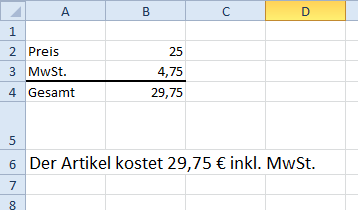
- In der Zelle B4 berechnet Excel für uns die Summe von B2 und B3 (im Beispiel: 29,75)
- In der Zelle A6 wollen wir folgende Ausgabe: Der Artikel kostet XXX € inkl. MwSt.
Statt XXX soll die Text Funktion die in Euro formatierte Zahl aus der Zelle B4 ausgeben - Einfacher gesagt: wenn in B4 29,75 steht, soll Excel in A6 Der Artikel kostet 29,75 € inkl. MwSt. schreiben
Hier würde es nicht helfen, für die Zelle B4 unter START/ZAHL/WÄHRUNG das Zahlenformat zu ändern.
Die Text Funktion – Erklärung:
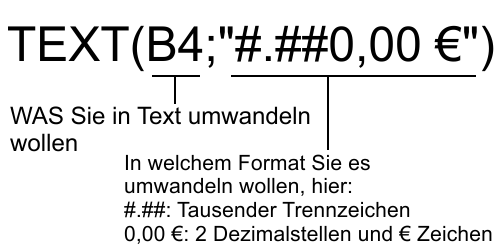
Diese Text Funktion wandelt jeder Zahl aus B4 in einen Text um. Dabei wird diese Zahl immer mit einem Tausender Trennzeichen (#.##), 2 Dezimalstellen (0,00) und ein Euro Zeichen (€) ausgegeben. Mehr über Zahlenformate erfahren Sie in diesem Artikel: Excel Benutzerdefinierte Zahlenformate
Verketten von Inhalten in Excel mit der TEXT Funktion:
Wir werden hier auf die Verketten Funktion von Excel verzichten und dafür das & Zeichen benutzen. Man kann hiermit Texte und Inhalte von Zellen einfach und schnell verketten. So sieht also am Ende die Funktion in A6 aus:
="Der Artikel kostet"&TEXT(B4;"#.##0,00 €")&"inkl. MwSt."
Die Text Funktion ist damit zwischen „Der Artikel kostet“ und „inkl. MwSt.“ eingebaut.
[adrotate banner=“5″]
[adrotate banner=“13″]
Artikel bewerten
Finden Sie den Artikel „Excel Text Funktion“ hilfreich? Dann hinterlassen Sie uns einen Kommentar, oder bewerten Sie ihn.